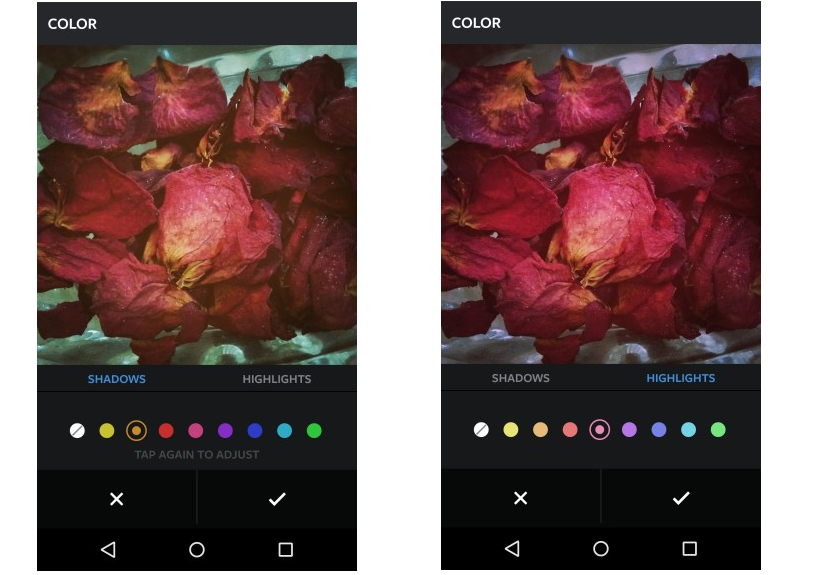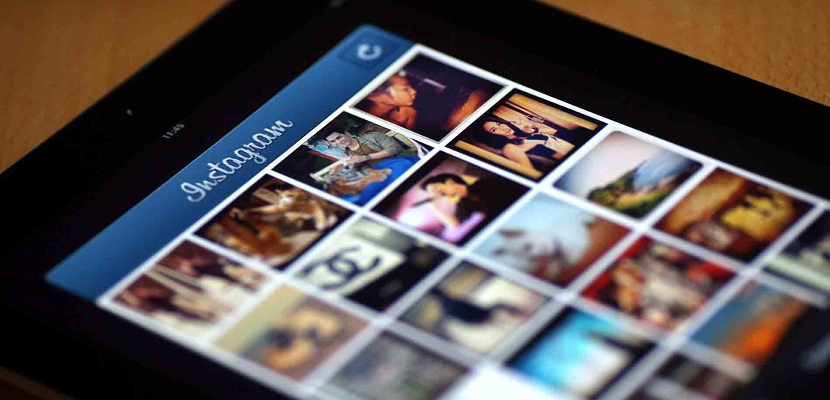
Instagram được coi là một trong những ứng dụng di động được sử dụng nhiều nhất bởi giới trẻ (chủ yếu), những người thích chất lượng hình ảnh và màu đặc trưng mà chúng có thể được hiển thị mỗi bức ảnh của mình.
Đó dường như là một quy tắc hoàn chỉnh mà Instagram áp dụng với mỗi bản cập nhật của mình, bởi vì khi một số bản cập nhật được thực hiện, chúng tôi luôn phát hiện ra rằng ở đó một bộ lọc màu mới đã được tích hợp. Trong bản cập nhật gần đây nhất dành cho thiết bị di động iOS và Android, hai bộ lọc mới đã được tích hợp, về mặt lý thuyết, có khả năng cải thiện một số khía cạnh của ảnh được chụp.
Các bộ lọc mới được tích hợp trong Instagram là gì?
Trước hết, chúng tôi phải đề cập đến lời khuyên rằng nếu bạn có Instagram trên bất kỳ thiết bị di động nào mà chúng tôi đã đề cập ở trên, bạn nên thử cập nhật nó lên phiên bản mới nhất nếu không, bạn sẽ không có khả năng chiêm ngưỡng bộ lọc của «Sự suy giảm»Và đến«Màu«, Hai người này là thành viên mới của nhiều tùy chọn tồn tại trong giao diện.
Có nhiều cách khác nhau để áp dụng hai bộ lọc này cho hình ảnh được chụp, điều này sẽ phụ thuộc chủ yếu vào kỹ năng và sự sáng tạo của mỗi người sử dụng. Bây giờ, trên con đường bạn nên làm việc với các bộ lọc này, nó có thể là một cái gì đó khó hiểu cho những người không lái xe tốt cho ứng dụng Instagram này, đây là lý do cho bài viết hiện tại của chúng tôi, đó là chúng tôi sẽ cố gắng đề cập đến "từng bước" cách để đến nơi đặt các bộ lọc này và tất nhiên, để sử dụng chúng cho bất kỳ ai trong số những bức ảnh mà chúng tôi có thể chụp.
Những bộ lọc Instagram mới này được tìm thấy ở đâu?
Những người là người dùng có kinh nghiệm có thể coi những lời khuyên sau đây là một điều gì đó quá cơ bản và vô ích, mặc dù chúng ta phải xem xét rằng một số lượng lớn người yêu cầu loại thông tin chi tiết để biết cách làm việc với từng chức năng trên Instagram. Liên quan đến hai bộ lọc mới mà chúng tôi đã đề cập, bạn có thể tìm thấy chúng sau khi chụp ảnh. Điều này có nghĩa là trong những hình ảnh mà bạn đã chụp trước đó, các chức năng có thể không xuất hiện.
Do đó, chúng tôi khuyên bạn nên nhấp vào biểu tượng có hình máy ảnh (biểu tượng ở giữa thanh dưới cùng); tại thời điểm đó, camera của thiết bị di động sẽ được kích hoạt, bạn phải chụp bất cứ thứ gì bạn muốn. Tất nhiên, bạn cũng có thể kết hợp ảnh của Thư viện hoặc "Máy ảnh của cuộn." Khi bạn đã có bất kỳ cái nào trong số chúng trong chế độ xem, một vài tùy chọn bộ lọc màu và hình ảnh để áp dụng sẽ xuất hiện ở dưới cùng. Các chức năng mới sẽ không được tìm thấy cũng như thay vào đó, khi chúng ta đếnNhấp vào biểu tượng có hình “cờ lê” ở trên cùng.
Khi bạn chọn biểu tượng này, bạn sẽ thấy các loại biểu tượng khác xuất hiện ở dưới cùng, chúng thực sự có chức năng sử dụng với ảnh của chúng tôi. Trong số đó, bạn phải tìm những cái có nội dung "Dim" và "Color"; cái đầu tiên tạo ra một vết mờ nhỏ của hình ảnh, bạn có thể dễ dàng thay đổi bằng tùy chọn thanh trượt sẽ được hiển thị tại thời điểm đó. Ở chức năng khác (màu), khi chọn nó, một vài màu sẽ xuất hiện ở phần dưới, chọn bất kỳ trong số chúng bằng một lần nhấn để nút trượt xuất hiện. Trong cả hai trường hợp, "nút trượt" này phải được sử dụng để có cường độ hiệu ứng mong muốn lớn hơn hoặc nhỏ hơn. Khi hoàn tất quá trình xử lý, bạn có thể lưu ảnh này và sau đó chia sẻ nó với bạn bè trên Instagram.